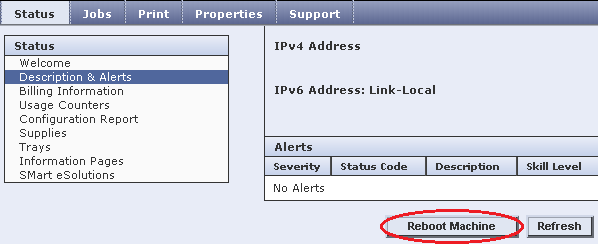Aktivierung bzw. Deaktivierung von NTP (Network Time Protocol) mithilfe von CentreWare Internet-Services
- Product support for
- Phaser 7800
- Article ID
- KB0098577
- Published
- 2016-11-10
Bei Aktivierung von NTP können Datum und Uhrzeit auf dem Drucker mithilfe eines Netzwerkzeitservers eingestellt werden. Der Server wird vom Drucker beim Einschalten, alle 24 Stunden sowie bei Änderung von NTP-Parametern überprüft. Wenn der Drucker für die Verwendung von DHCP eingerichtet wurde oder der DHCP-Server die Zeitverschiebung zu GMT liefert, werden die hier eingegebenen Daten von den durch den DHCP-Server abgerufenen Werte überschrieben.
HINWEIS: Zur Einsicht oder Änderung von Einstellungen in CentreWare Internet-Services ist möglicherweise eine Anmeldung als Systemadministrator erforderlich. Auf Aufforderung Benutzernamen und Kennwort des Systemadministrators eingeben. Der Standardbenutzername lautet "admin", und das Standardkennwort lautet "1111".
CentreWare Internet-Services starten. Weiteres hierzu siehe Verwandte Themen weiter unten.
Auf "Einrichtung" oben auf der Seite klicken.
Zum Erweitern der Liste auf "Netzanschluss" klicken.
Auf "Protokolle" klicken.
Auf "NTP" klicken.
Auf das Kontrollkästchen "NTP aktiviert" klicken, um das Protokoll zu aktivieren. Zum Deaktivieren die Markierung entfernen.
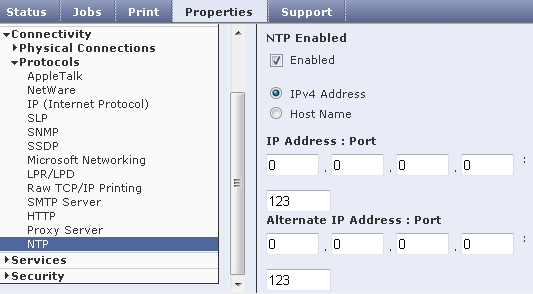
Wurde das Protokoll deaktiviert, mit Schritt 8 fortfahren. Bei Aktivierung des Protokolls wie folgt vorgehen:
Auf das Optionsfeld "IPv4-Adresse" oder "Hostname" klicken.
Die IP-Adresse bzw. den Hostnamen des Netzwerkzeitservers und dessen Anschlussnummer eingeben. Die Standardanschlussnummer 123 kann normalerweise verwendet werden.
Auf "Anwenden" klicken. Die Meldung "Die Eigenschaften wurden erfolgreich geändert" wird angezeigt.
Das Fenster mit "OK" schließen.
Drucker neu starten:
Auf "Status" oben auf der Seite klicken.
Auf "Beschreibung & Benachrichtigung" klicken.
Auf "Gerät neu starten" und dann auf "OK" klicken. Das Gerät steht mehrere Minuten lang im Netzwerk nicht zur Verfügung.